Sonunda iPhone 14’ünüze kavuştunuz. Onu yerel operatörünüzden almış veya ön siparişini vermiş ve postayla almış olabilirsiniz – ama sonunda, Apple’ın en yeni telefonu artık ellerinizde. Ve onu ayarlamanız gerekiyor – ancak bu konuda biraz yardıma ihtiyacınız olabilir. İster kutudan yeni çıkmış yeni bir iPhone, ister başka birinden aldığınız kullanılmış bir telefon olsun, bir iPhone’u ilk kullanmaya başladığınızda, hücresel servisi kurmak için onu etkinleştirmeniz gerekir. iPhone’un kurulum sihirbazı sayesinde bu işlem çoğunlukla ağrısız ve basittir. Bu yazıda size yeni iPhone nasıl Etkinleştireceğinizi öğretmeye çalışacağız.
İster Apple ekosisteminde yepyeni olun, ister onuncu kez yükseltme yapıyor olun, yeni bir iPhone kurmak, heyecan verici bir deneyimdir. Aşağıda, Yeni iPhone’u kurma ve kullanma adımlarından bahsettik.
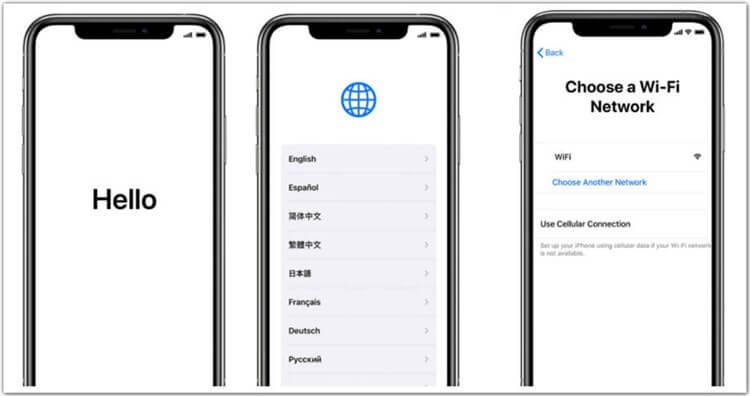
Yeni iPhone Nasıl Kurulur ve Etkinleştirilir?
- Yeni iPhone’unuzu açın ve İngilizce, İspanyolca, Fransızca, Çince vb. birçok dilde “Merhaba” ekranını göreceksiniz. Ardından, devam etmek için lütfen parmağınızı ekranda kaydırın.
- Doğru dili seçin ve yeni iPhone’unuzda ülkenizi veya bölgenizi seçin.
- Bir “Wi-Fi ağı” seçin ve şifresini yeni iPhone’unuza girin. Wi-Fi yoksa Hücresel Bağlantıyı Kullan’a dokunarak hücresel ağı da kullanabilirsiniz.
- “Veri ve Gizlilik > Parola Oluştur”u seçin veya seçmeyin. Daha sonra yeni iPhone’unuzda istediğiniz zaman değiştirebilirsiniz.
- Face ID’nizi yeni iPhone’unuzda ayarlayın.
- Ardından, seçenekler listelendiği için Uygulama ve Veri ekranına erişeceksiniz. Lütfen ihtiyaçlarınıza göre bir seçenek belirleyin.
- Apple Kimliği ve parola ile oturum açın. Apple Kimliğiniz yoksa yeni bir tane oluşturabilirsiniz. Veya bu adımı atlayabilir ve daha sonra istediğiniz zaman Ayarlar uygulamasında yapabilirsiniz.
- iCloud Drive, Apple Pay ve iCloud anahtar zincirini kurun. Ardından, yeni iPhone’unuzdaki Hüküm ve Koşullar’ı kabul edin.
- Siri’yi kullanıp kullanmayacağınızı seçin. Neyi seçerseniz seçin, Siri’yi daha sonra yeni iPhone’da kolayca etkinleştirebilir veya devre dışı bırakabilirsiniz.
- Uygulama analizi ve True Tone için ayarları seçin. Apple ile bilgi paylaşıp paylaşmayacağınıza karar verin.
- Bir Görünüm Seç’e dokunun ve ardından Standart veya Yakınlaştırılmış’ı seçin ve İleri’ye dokunun.
- Yeni iPhone’unuzu kullanmaya başlamak için Başlayın’a dokunun.


















